Crea un video con las imágenes de antes y después
De esta manera, las personas muestran sus éxitos, enfatizan lo rápido que pasa el tiempo y muestran sus talentos artísticos.
Este patrón se ve realmente impresionante y aún así, no requiere mucho esfuerzo o habilidad. Todo lo que necesita es una herramienta en línea confiable (preferiblemente gratuita) con una interfaz fácil de usar y un buen conjunto de funciones, opciones y configuraciones.
Afortunadamente, solo tenemos uno. El servicio Clideo funciona en un navegador (así que asegúrese de que su conexión a Internet sea lo suficientemente rápida y estable). También permite cargar archivos de hasta 500 MB cada uno de forma gratuita. ¿Qué más se puede pedir? Tal vez un manual completo y detallado. Y aquí va.
-
Subir videos de antes y después
Abra el creador de videos antes y después de Clideo, presione el botón "Comenzar".
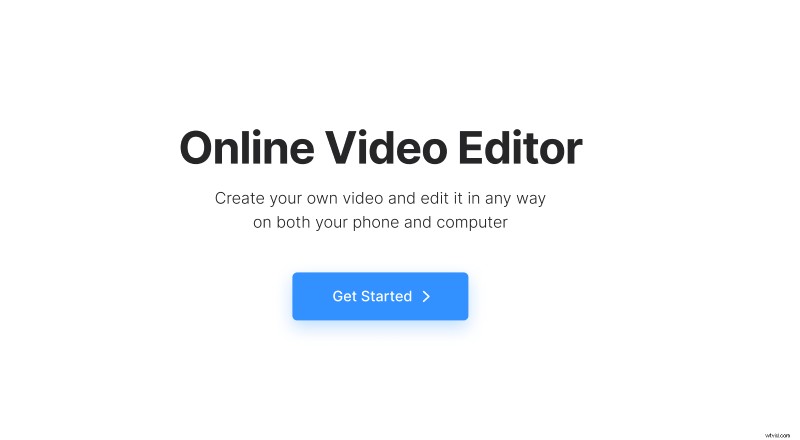
Luego, sube tus videos iniciales. Es una buena práctica guardarlos previamente en la misma carpeta o almacenamiento en la nube. De esta manera, podrá aprovechar la carga masiva.
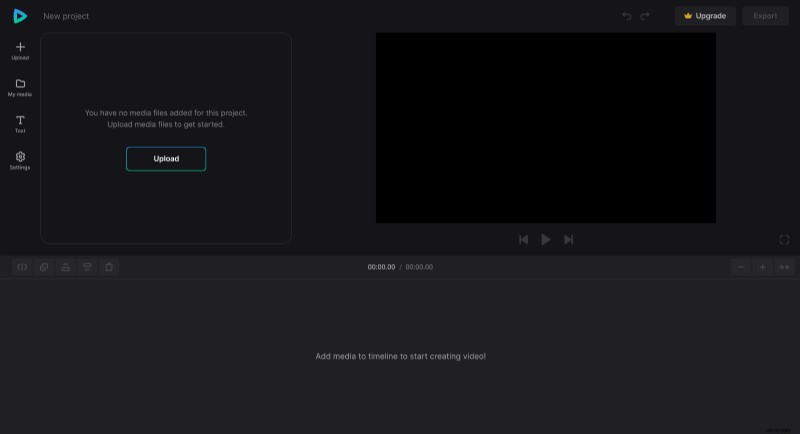
-
Editar vídeos
Cuando las imágenes se agreguen a la sección "Mis medios", arrástrelas y suéltelas en la línea de tiempo una debajo de la otra.
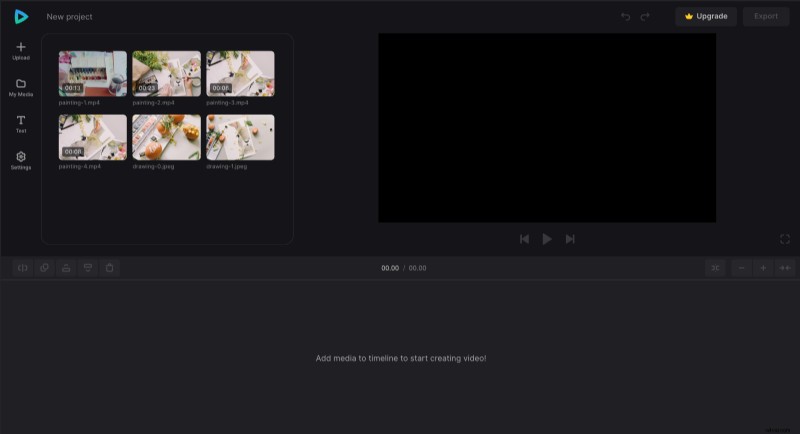
Organiza los videos como necesites. Colóquelos uno tras otro para mostrar su progreso paso a paso. Además, cuando selecciona un video en la línea de tiempo, puede encontrar más configuraciones que puede cambiar en la sección de opciones anterior:velocidad, opacidad, colores, etc.
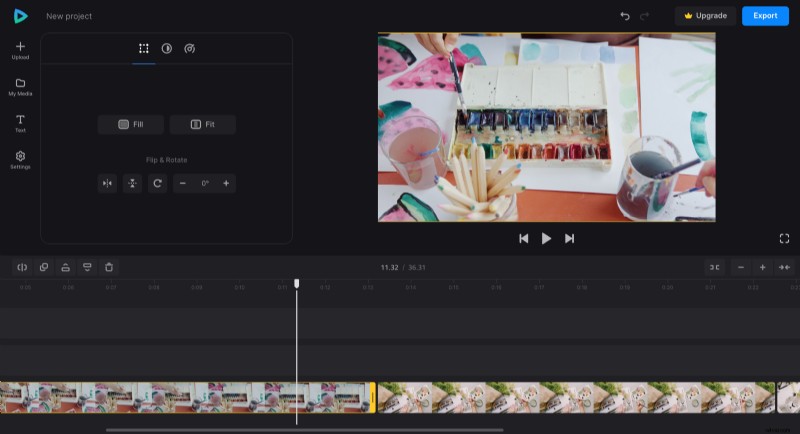
Termina tu video con dos tomas una al lado de la otra para ilustrar mejor los estados de antes y después. Coloque dos imágenes o videos cortos, uno encima del otro, en la línea de tiempo. Asegúrate de que tus tomas finales tengan la misma duración. Arrastra las asas amarillas para ajustar la longitud.
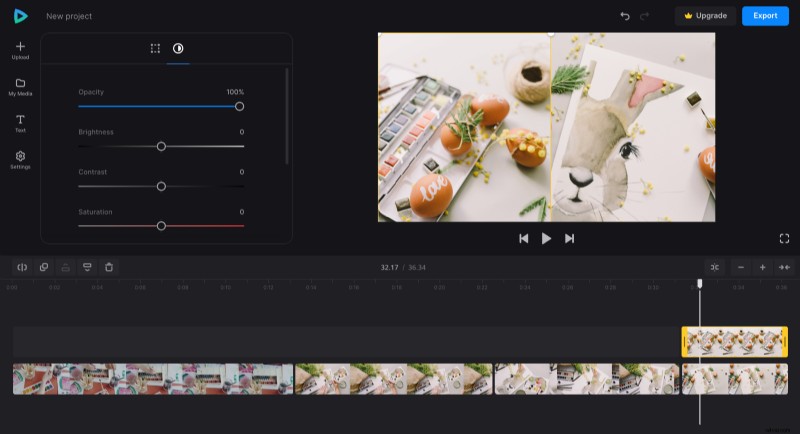
No se preocupe si solo ve un elemento en el reproductor:el segundo podría estar escondido detrás. Simplemente arrastre la esquina del superior para cambiar su tamaño y coloque dos elementos uno al lado del otro. Si necesita ayuda adicional, consulte este artículo detallado sobre cómo hacerlo.
También puede cargar una pista de audio y agregar subtítulos, busque el ícono "Texto" en la barra lateral izquierda.
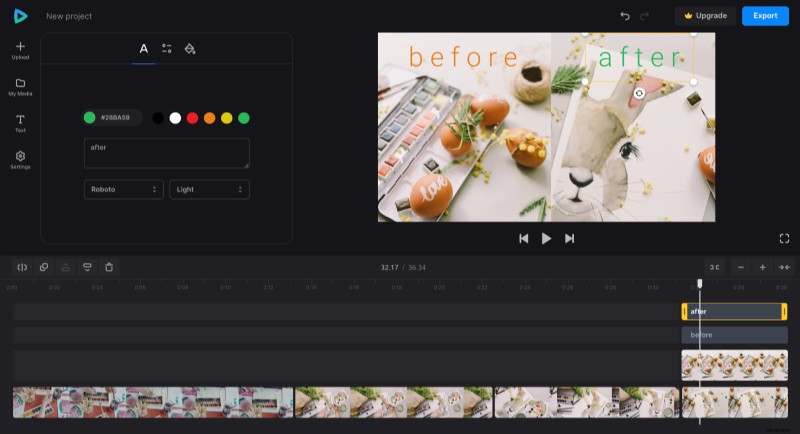
Cuando esté seguro de que no hay nada mejor que eso, presione el botón "Exportar" en la esquina superior derecha de la pantalla y seleccione la resolución. FHD y 4K están disponibles solo para cuentas Clideo Pro.
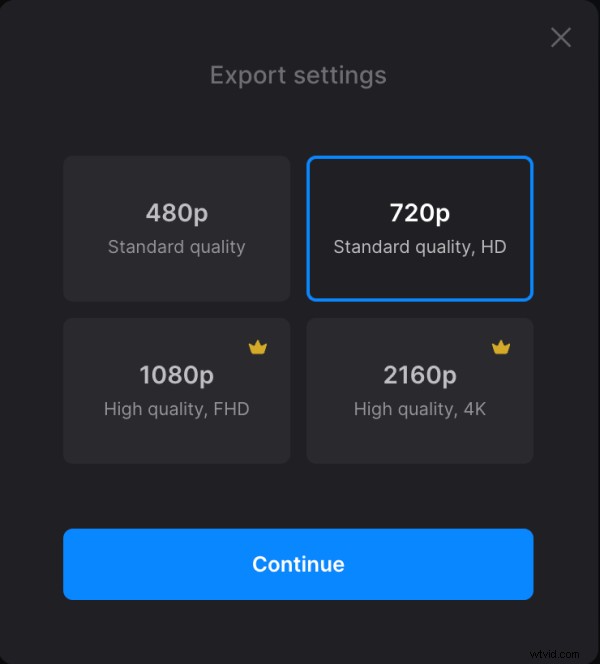
Tan pronto como haga clic en "Continuar", comenzará el procesamiento. No se preocupe si tarda varios minutos:el tiempo exacto depende del tamaño de sus archivos y la configuración que seleccione.
-
Guarda tu proyecto
Cuando haya terminado, puede volver a editar o guardar su nuevo video en su dispositivo, Google Drive o Dropbox.
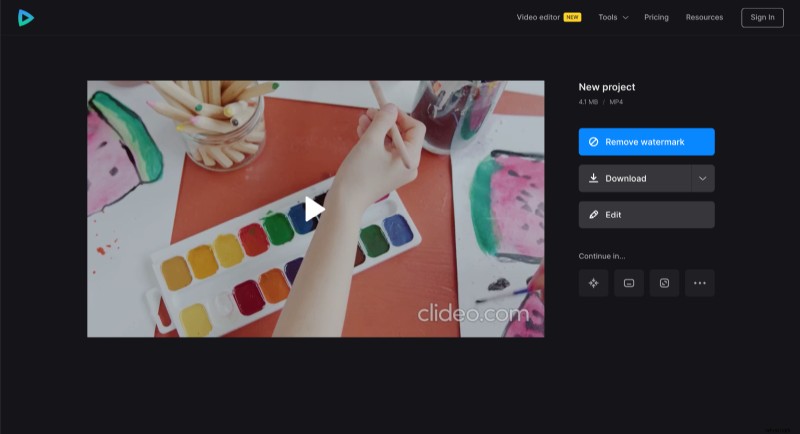
Si desea obtener más información sobre el editor, puede consultar nuestro Centro de ayuda del editor de video.
